摘要: 无论您是创建简单的 Python 脚本还是扩展的 Jupyter notebooks。作为 Python 开发人员或数据科学家,都需要正确的工具来创建尽可能最佳质量的代码。 本文中测试和审查了数百个 Python 扩展,其中包含10 个适合 Python 开发...
无论您是创建简单的 Python 脚本还是扩展的 Jupyter notebooks。作为 Python 开发人员或数据科学家,都需要正确的工具来创建尽可能最佳质量的代码。
本文中测试和审查了数百个 Python 扩展,其中包含10 个适合 Python 开发人员的最佳 VS Code 扩展,以节省编写代码的时间。以下是 10 个必备的 Python Visual Studio Code 扩展。
1.Python by Microsoft
此微软发布的 VS Code 扩展对 Python 有丰富的支持。它包含以下功能:
- 通过 Pylint 或 Flake8 支持对代码进行 Linting
- 在 VS Code 编辑器中调试代码
- IntelliSense 支持自动完成、代码导航和格式化。
- 支持 Jupyter Notebooks、Pytest 和单元测试
- 在编辑器中轻松切换 Python 环境
2.Pylance
Pylance 是一个非常快速的静态类型检查器,并为 Python 添加了全面、功能丰富的语言支持。基本上,这是2019 年发布的 Pyright 扩展的官方继承者。
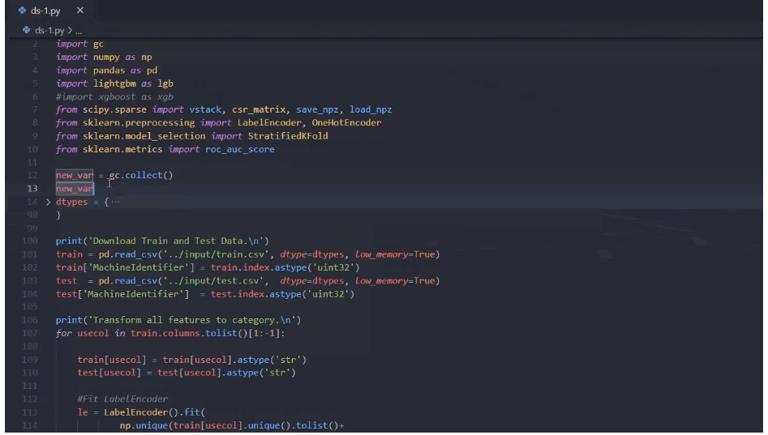
此扩展包括以下功能:
- 关键字、符号和导入名称的智能类型完成
- 必要时自动插入类型补全的导入语句
- 将鼠标悬停在符号上时显示文档字符串和类型信息
- 当将鼠标悬停在符号上时,可以快速找到符号定义的位置。
- 快速查找或重命名代码库中对符号的所有引用
- 根据 PEP8 规则自动对代码中的导入重新排序。
- 第三方库支持类型存根生成
- 在键入时报告代码错误和警告(诊断)
- 代码导航
- 本机多根工作区支持
- IntelliCode 兼容性
- Jupyter notebooks 兼容性
- 语义突出显示
3.Visual Studio IntelliCode
这是一个独立的扩展,提供人工智能辅助的 IntelliSense。可能已经注意到,此列表中的第一个扩展还包含 IntelliSense。
但根据经验,此扩展效果更好,因其使用 AI 扫描代码,在自动完成方面比 Microsoft 的 Python 扩展做得更好。
4.Sort lines
顾名思义,它对文本行进行排序。如果在脚本中导入大量库并且不想手动重新组织,这会很方便。例如,如果想按字母顺序排列。
同时可以通过以下方式对代码进行排序:
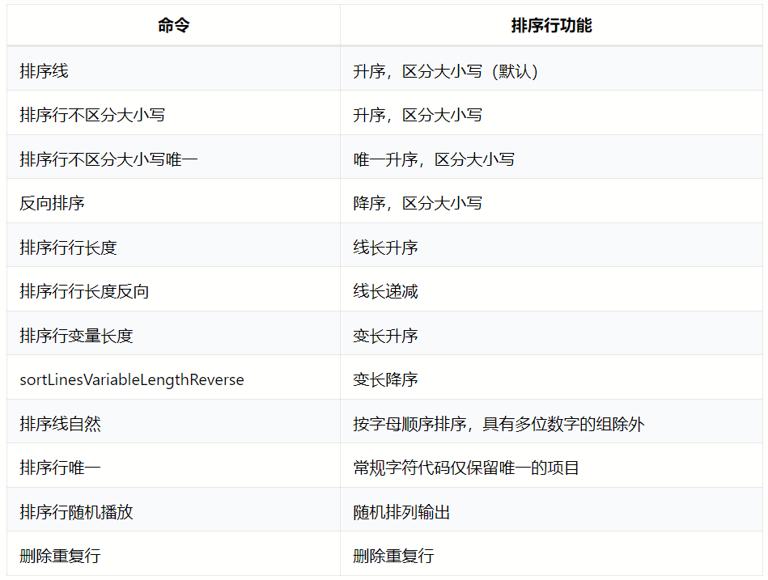
显示所有排序行与代码扩展功能的表格:
CMD + Shift + P -> Sort Lines
当使用 Python 编写代码时,最常用的排序函数是 Natural 按字母顺序排序,但对多位数字进行分组。
5.Black Formatter
Black Formatter 允许使用最常用的 Python 格式化程序之一“Black”来格式化代码。当与多个开发人员一起处理 Python 项目时,使用格式化程序可以提高工作效率。
这是因为格式化程序符合 PEP8 标准,可确保代码风格在整个项目中保持一致,并且无需在拉取请求中讨论如何格式化代码,从而节省时间。
为了启用 Black 作为 Python 代码的默认格式化程序,应该在 vscode 设置中添加以下值:
"[python]": {
"editor.defaultFormatter": "ms-python.black-formatter"
}
6.Indent rainbow
Indent rainbow 为缩进添加了颜色,使可读性更好,尤其是在 VS Code 等深色背景中。
将此与 Indenticator 结合起来可以提高代码的阅读流畅度。
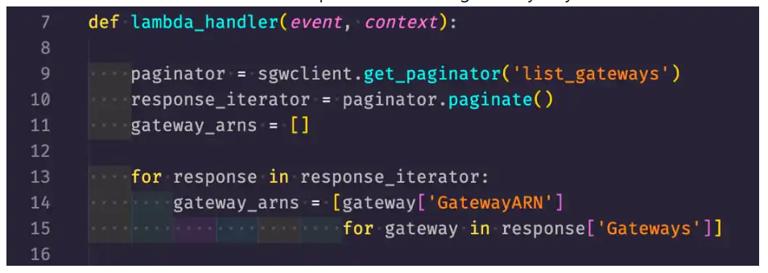
Indent rainbow VS Code 扩展
可通过在 vscode 设置中添加以下值来根据自己的喜好自定义缩进颜色:
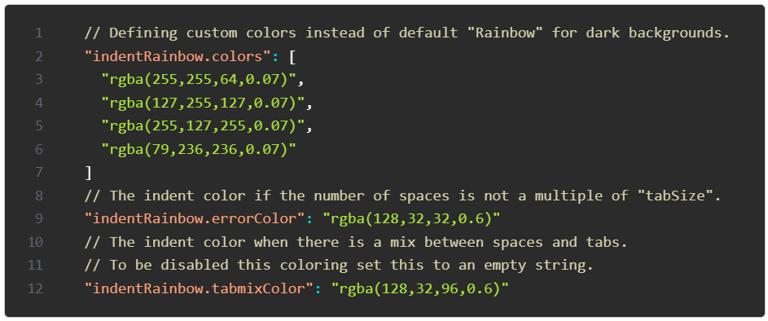
7.Bracket Pair Colorizer 2
此 VS Code 扩展允许对代码中的括号进行着色,以便可以轻松识别哪些括号属于彼此。例如,每当查看 JSON 文件(其中包含很多括号)时,此工具都会使验证文件变得更快。

更新: Bracket Pair Colorizer 已成为本机 VS Code 功能。这意味着不再需要下载单独的扩展程序。
要打开原生括号对着色,请执行以下操作:
- 在 VSCode 中,转到文件菜单 -> 首选项 -> 设置
- 搜索设置:bracketPair
- 单击复选框以打开括号对着色
8.Sourcery
Sourcery 是一款基于 AI 的编码助手,可帮助更快地编写更好的 Python 代码。它的工作原理是即时提供重构建议,可以立即将其集成到代码中。当它被实现到 Python vscode 项目中时,这将极大地提高代码质量。
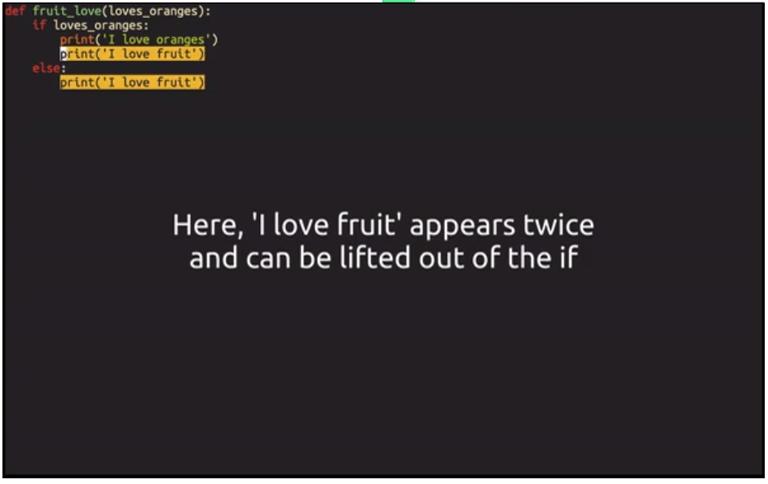
Python 源 vscode 扩展演示。
9.Python 文档字符串生成器
Python 文档字符串生成器扩展允许快速为 Python 函数生成文档字符串。
本质上,它是一个模板,可以使用它向代码添加大量注释。
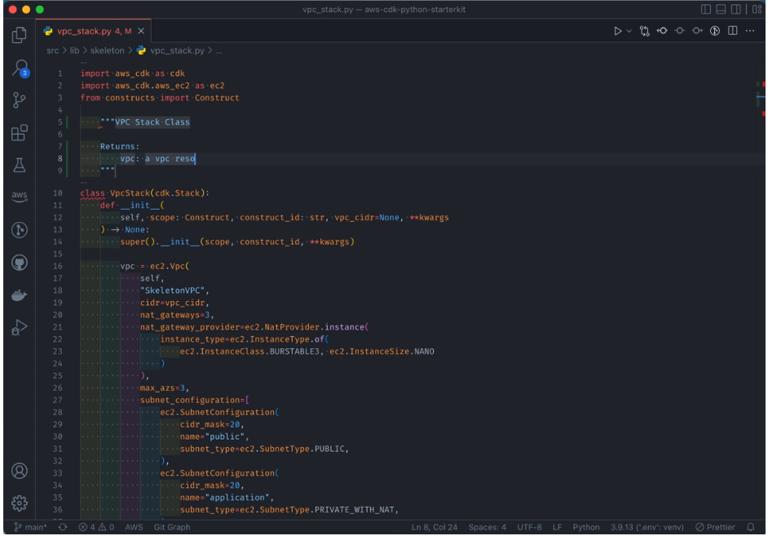
Python 文档字符串生成器 vscode 扩展示例
要在 Python 中启动新的文档字符串,请以三引号 ( """ ) 开头以生成模板。
10.Dash
当在编码时需要参考 Python 官方文档时,这绝对是一个必要的扩展。
此 VS Code 扩展允许从编辑器调用 Dash。因此,如果需要获取有关类、函数或类型的更多信息,请突出显示代码,然后按离线 ctrl + h 访问官方文档。
如果将此与在浏览器中访问官方文档网站来搜索 API 进行比较,那么离线搜索的速度要快得多。
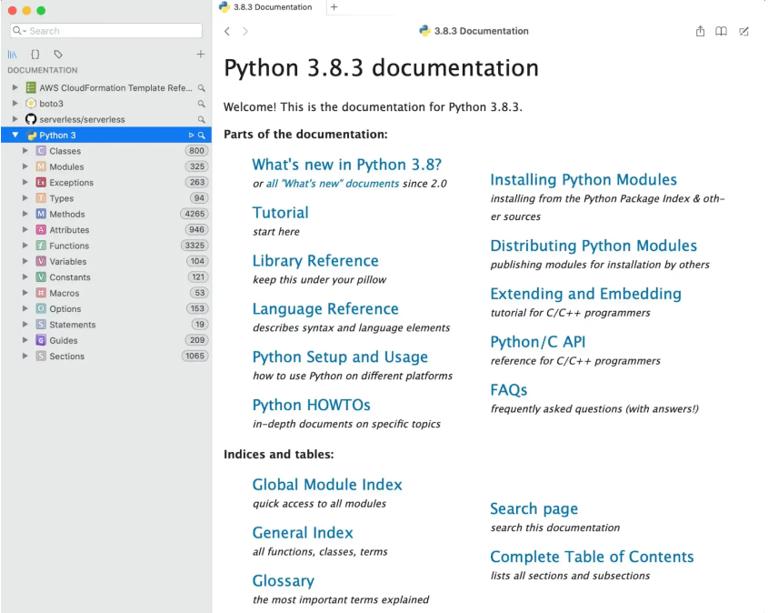
Dash Python 文档集 vscode 扩展。
让文档离线的益处是,无需访问互联网即可开始编码和查找参考资料。
查找本地存储的页面可以比尝试谷歌更快地访问并需要找到正在寻找的特定内容。
这些益处可以提高工作效率,能够更加专注于编码部分。
附加 Python 扩展:Git Lens
如果您正在开发 Python 项目或任何一般项目,那么很有可能正在使用 git。扩展 :GitLens 改进了 VS Code 中的 git 功能。一些值得一提的显着功能是:
- git Blame – 显示谁修改了文件中的每一行
- git 更改 – 突出显示任何本地(未发布)更改或最近提交更改的行
- git 修订导航 – 显示文件的 git 历史记录并允许轻松导航
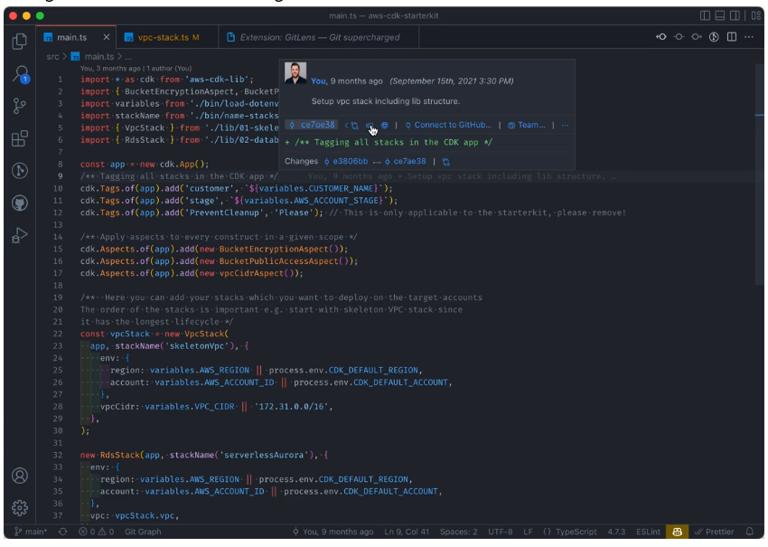
Gitlens VS Code 的 gitblame 扩展示例。
很多人最喜欢的功能之一是 git Blame。此功能显示附加到文件中特定提交行的作者元数据。
当与其他开发人员在同一项目上协作时,这非常有用。因其可以看到谁更改了代码中的内容。
总而言之,作为一名 Python 开发人员,找到合适的 VS Code 扩展来改进工作流程和生产力可能是一项艰巨的任务。同时日常工作效率和注意力将会提高,此外,由于这些 VS Code 扩展中存在的防护栏和亮点,代码不太容易出现错误。
